Steam ワークショップのダウンロード MOD を再度動作させる方法

過去に新しいゲームが公開されると、改造コミュニティはそれらを変更する方法を見つけるのにしばしば苦労しました。しかし、時間が経つにつれて、Steam は MOD の価値を認識するようになりました。Steam はまた、モッディング コミュニティが大規模で、他では提供されない追加機能を望むプレイヤーの少なくとも 50% で構成されていることも認識していました。そこで、Steam は Steam ワークショップのコンセプトを開発しました。しかし、MOD が Steam ワークショップからダウンロードされない場合はどうなるのでしょうか?
Steam ワークショップがゲーマーやモッダーの間で名声を博していた頃、新たな問題が急増しました。Steam ワークショップをダウンロードできないことも、そのような奇妙な問題の 1 つでした。Steam ワークショップがダウンロードされていないと、Modder は最高の作業を実行できません。ゲーマーは MOD をダウンロードすることもできません。
Steam ワークショップがダウンロードされないのはなぜですか?
インターネット接続が遅いため、Steam Working がダウンロードできません。また、古い MOD が破損しているため、新しいバージョンをダウンロードできない可能性があります。
また、MOD をダウンロードしようとしているゲームが MOD をサポートしていない可能性もわずかにあります。その場合、「ワークショップ」タブは表示されません。そのことを念頭に置いてください。これまで見てきたように、ダウンロード キャッシュを削除することと破損した MOD を削除することの両方が、このような状況に大きく役立ちます。Steam ワークショップがダウンロードできない問題をすぐに解決しましょう。
2023 – Steam ワークショップで MOD がダウンロードできない問題を修正する方法
ここでは、Steam ワークショップで MOD がダウンロードできない問題に対する考えられる 6 つの解決策を紹介します。各修正を、リストされている順序で実行することをお勧めします。
解決策 1: インターネット接続を確認する

何かのせいで自分だけが責められる瞬間があります。インターネット接続が不安定または十分に遅い場合、Steam ワークショップはダウンロードできません。Steam ワークショップは大量のデータを使用するため、効果的に動作するには少なくとも 7 Mbps の速度が必要です。
いくつかの特定の Web サイトでインターネット速度を確認できます。その中で最もよく知られているのは SpeedTest と Fast.com の 2 つです。インターネット速度を調べるには、これらの Web サイトの両方を確認してください。速度が遅いと感じた場合は、ルーターの近くに移動するか、有線インターネット接続を使用してみてください。
解決策 2: Steam ベータ版を使用しています

以前に Steam ベータ版に登録した場合は、それをキャンセルして、Steam の安定版をもう一度ダウンロードする必要があります。現在ベータ版を使用している場合は、安定版のインストールを開始する前に、システムからベータ版を完全に削除してください。
ベータ版にはいくつかの問題があるため、Steam はテスト目的のみに使用し、実際の機能的な使用には使用しないでください。問題を解決するには、Steam ベータ版をアンインストールし、代わりに通常の安定版の Steam をインストールしてください。
解決策 3: PC のファイアウォールを確認する
コンピュータのファイアウォールにより、特定のもののダウンロードが妨げられる場合があります。これは Steam ワークショップにも当てはまります。ただし、Steam がすでにインストールされている場合は、この問題が発生することがあります。ただし、これには回避策があります。ファイアウォールに例外を追加する手順を以下に示します。
- [スタート]ボタンをクリックし、[セキュリティ]を検索します。
- Windows セキュリティを開き、左側のパネルから[ファイアウォール]をクリックします。
- [ファイアウォールを介したアプリを許可する]をクリックします。

- 「設定の変更」 をクリックし、「別のアプリを追加」をクリックします。

- Steamを検索してリストに追加します。
- 必ずプライベートとパブリックの両方にチェックマークを付けてください。
- 変更を保存します。
Steam がファイアウォールの例外リストに追加されたら、Steam ワークショップ MOD のインストールは問題なくなります。これで問題が解決しない場合は、次の解決策に進みます。
解決策 4: Big Picture モードを使用する
一部の専門家は、通常、ラージ ピクチャー モードを使用すると、Steam ワークショップのダウンロードを妨げる表示の問題を解決できると述べています。まだ試していませんが、ご自身で検証したい場合はぜひ試してみてください。興味深いことに、Steam でイメージ モードをオンにするのは予想よりも簡単です。

Steamを起動し、最小化ボタンの横にあるズームの形をしたボタンを選択します。Steam アプリが Big Picture Mod に追加されます。次に、MOD またはその他のものをダウンロードして、問題がまだ存在するかどうかを確認してください。
解決策 5: 破損した MOD を削除する
しばらく Steam ワークショップを使用していたのに、突然アクセスできなくなりダウンロードが失敗した場合は、現在の MOD が破損している可能性があります。これらの MOD をクリーンアップまたは削除して、再度開始することが適切になりました。これを実現するには、次の手順に従ってください。
- Steamを完全に終了します。
- タスク管理で Steam を右クリックし、コンテキスト メニューからタスクの終了を選択します。
- このコンピュータまたはファイル エクスプローラーを開いて、この場所にアクセスします。C: Steam\steamapps\common*GTA* の Program Files (x86)! ワークショップ (GTA は例としてのみ使用されています。ゲームの名前に変更してください。)
- [表示] タブの [非表示のアイテムを表示] の横にあるボックスを切り替えます。
- 次に、インストールされている MOD をダブルクリックして開いてみます。
- 「場所が利用できません」というエラー メッセージが表示された場合は、モジュールが破損していると確信できます。
- 削除を続けながら、それぞれを開きます。
- 完了したらコンピュータを再起動します。
- Steam を起動して MOD をダウンロードしてみてください。
今度は成功するはずだ。この修復が効果がない可能性はほとんどありません。その場合は、このプロセスを繰り返して、それらが正しく削除されたことを確認してください。これで問題が解決しない場合は、最終的な修正が間違いなく役に立ちます。
解決策 6: ダウンロード キャッシュをクリアする
ダウンロード キャッシュは、時間の経過とともに破損する可能性があるという点で MOD と何ら変わりません。ダウンロード キャッシュでも時々問題が発生し、Steam ワークショップが機能しなくなったり、追加の MOD をダウンロードできなくなったりすることがあります。その場合は、次の手順に従ってダウンロード キャッシュをクリアしてください。
- スチームを開きます。
- 次に、上部のバーから[Steam]をクリックします。
- 次に、[設定]をクリックします。
- 「設定」メニューから「ダウンロード」タブをクリックします。
- 次に、右側のパネルで[ダウンロード キャッシュのクリア]をクリックします。画面の下部にあります。
- 「はい」をクリックして選択を確認します。
- ここで、もう一度 Steam にログインする必要があります。
- ログインして、MOD をダウンロードしてみてください。
この時点で問題は完全に解決されるはずです。非常にまれなことではありますが、それでも問題が解決しない場合は、クリーン再インストールするだけで済みます。Steamを完全に削除してからインストールしてください。データが無制限の場合は、新しい Steam をインストールする前にゲームと MOD をアンインストールすることを選択できます。
結論
SteamワークショップのMODダウンロードの問題を解決する方法について言うべきことはこれですべてです。このマニュアルはあなたにとって役立つはずです。引き続きご質問やご不明な点がございましたら、コメントを残してください。


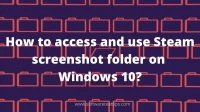
コメントを残す